
آموزش انتقال تصویر داهوا با IP STATIC
داهوا یکی از پرطرفدار ترین برند های دوربین مداربسته در بازار ایران می باشد و بحث انتقال تصویر داهوا با IP استاتیک بر روی گوشی های موبایل یا و یا کامپیوتر یکی از چالش های اساسی نصابان و خریداران برند DAHUA می باشد.
البته ما در مقاله دیگری به بحث انتقال تصویر دوربین مداربسته با ای پی استاتیک را به طور مفصل پرداختیم ولی در این مقاله قصد داریم راهنمای انتقال تصویر IP STATIC DAHUA را به صورت اختصاصی به شما کاربران گرامی وبسایت آیس پلاس آموزش دهیم.
تنظیمات مودم برای انتقال تصویر p2p داهوا
P2P یک روش انتقال تصویر بدون نیاز به آیپی استاتیک است که با استفاده از یک سرور میانی، ارتباط بین دستگاه داهوا و موبایل شما را برقرار میکند. برای انجام این کار، شما باید چند مرحله را طی کنید:
- ابتدا باید دستگاه داهوا را به مودم متصل کنید و از طریق منوی تنظیمات، گزینه P2P را فعال کنید. در این صورت، یک کد QR و یک سریال نامبر برای دستگاه شما تولید میشود.
- سپس باید نرمافزار iDMSS (برای iOS) یا gDMSS (برای اندروید) را روی موبایل خود نصب کنید و از طریق گزینه Device Manager، گزینه P2P را انتخاب کنید.
- در مرحله بعد، باید اطلاعات دستگاه داهوا را وارد کنید. شما میتوانید کد QR را از روی دستگاه اسکن کنید یا سریال نامبر را به صورت دستی وارد کنید. همچنین باید نام کاربری و رمز عبور دستگاه را نیز وارد کنید.
- در نهایت، بعد از ذخیره تنظیمات، شما میتوانید تصاویر دستگاه داهوا را روی موبایل خود مشاهده کنید.
مراحل گام به گام انتقال تصویر داهوا با ای پی استاتیک:
1- اولین مرحله برقراری اتصال فیزیکی دستگاه DVR یا NVR داهوا به مودم یا سوئیچ شبکه می باشد که این کار را با استفاده از یک کابل شبکه یا کابل LAN انجام می دهیم.
2- سپس تنظیمات شبکه دستگاه رکوردر را طوری تنظیم می نمایید که با شبکه داخلی شما همخوانی داشته باشد یا اصطلاحا در رنج شبکه داخلی قرار بگیرد.
برای این کار مسیر زیر را در تنظیمات دستگاه طی کنید.
Main Menu/Setting/Network > TCP/IP
مطابق تصویر زیر
3- در تصویر بالا دقت شود که ای پی ادرس دستگاه در رنج ای پی ادرس مودم قرار داشته باشد و Default Gateway هم ای پی ادرس مودم باشد. و همچینی تیک گزینه DHCP برداشته شود.
4- مطابق با تصویر زیر در زیر منوهای Connection پورت http و پورت tcp را باید در مودم برای دستگاه dvr فوروارد کنید.
تذکر: TCP PORT را برای استفاده از نرم افزار مدیریت تصاویر یا CMS و نظارت بر روی موبایل و پورت Http و RTSP را برای استفاده از Internet Explorer و یا مرورگرهای دیگر می بایست بر روی مودم باز کنید.
5- وارد تنظیمات مودم خود شوید و پورت های گفته شده را بر روی ادرس ای پی دستگاه DVR یا NVR داهوا فوروارد کنید.
توجه: برای آموزش PORT FPRWARDING کلیک کنید و ویدیوی آموزشی موجود در صفحه را مشاهده کنید.
مشاهده تصاویر دستگاه داهوا با ای پی استاتیک در موبایل
برای مشاهده تصاویر دستگاه های داهوا در گوشی موبایل همانطور که در پاراگراف های قبل نیز ذکر شد باید پورت TCP را که به صورت پیش فرض 37777 می باشد را در تنظیمات مودم فوروارد کنید.
پس این تنظیمات PORT FORWARDING باید اپلیکیشن مخصوص داهوا را بر روی گوشی اندروید یا IOS خود نصب کنید.
اسم نرم افزار DMSS می باشد که برای گوشی های ایفون iDMSS می باشد.
مراحل تنظیمات نرم افزار DMSS برای مشاهده تصاویر دوربین های داهوا با IP STATIC
1- پس از نصب نرم افزار DMSS وارد منوی نرم افزار شوید و گزینه Device Manager را انتخاب نمایید.
2- در صفحه باز شده گزینه + در بالای صفحه سمت راست را انتخاب نمایید.
۳- گزینه ی IP/Domain را از لیست انتخاب نمایید.
4- در صفحه باز شده اطلاعات را مطابق با مطالب گفته شده در زیر وارد نمایید.
Name : یک نام برای دستگاه خود انتخاب کنید به عنوان مثال “test”.
Address : آدرس IP STATIC که از شرکت خدمات درهنده سرویس اینترنت تهیه نموده اید را وارد نمایید.
توجه: اگر می خواهید دستگاه را در شبکه ی داخلی تان ببینید، آدرس IP دستگاه در شبکه محلی تان را در این قسمت وارد نمایید. اما اگر می خواهید بر روی اینترنت انتقال تصویر بدهید، آدرس IP Static دستگاه را وارد نمایید.
Port : پورت TCP را وارد نمایید که به صورت پیش فرض 37777 است.
Username : نام کاربری را وارد نمایید.
Password : رمز عبور را وارد نمایید.
در نهایت با انتخاب گزینه ی Save، اطلاعات دستگاه را ذخیره نمایید.
5- از منوی دستگاه وارد قسمت live view شوید.
6- در لیست باز شده نام دستگاه مد نظر خود را انتخاب کنید و گزینه start live preview را کلیک کنید.
و در نهایت تصاویر دوربین ها را با استفاده از ای پی استاتیک در گوشی موبایل خود مشاهده می کنید.
نحوه ی اتصال دستگاه داهوا به نرم افزار CMS با استفاده از ip static
۱- ابتدا نرم افزار Smart PSS را دانلود و بر روی لپتاپ خود نصب نمایید و سپس وارد نرم افزار شوید.
از صفحه ی اول برنامه، مطابق شکل زیر گزینه ی Device را انتخاب نمایید.
۲- گزینه ی Manual Add را انتخاب نمایید.
اطلاعات دستگاه را در این کادر وارد نمایید.
۳ .در قسمت Register Mode گزینه ی IP/Domain را انتخاب نمایید.
۴ .در قسمت IP/Domain Name ، آدرس IP دستگاه را وارد نمایید.
نکته: اگر می خواهید دستگاه را در شبکه ی داخلی تان ببینید، آدرس IP دستگاه در
شبکه محلی تان را در این قسمت وارد نمایید. اما اگر می خواهید بر روی اینترنت انتقال تصویر بدهید، آدرس IP Static دستگاه را وارد نمایید.
۵ .در قسمت Port ، پورت TCP را وارد نمایید.
۶ .در قسمت User,Password نام کاربری و رمز عبور دستگاه را وارد نمایید.
۷ .دکمه ی Get Info را بزنید.
۸ .در آخر دکمه ی Save را بزنید تا دستگاه به لیست شما اضافه شود.
۵- مطابق شکل زیر، مشاهده می کنید که دستگاه به لیست اضافه شده است و وضعیت آن آنلاین است.
۶- گزینه ی Live view را در صفحه ی اول انتخاب نمایید.
۷- در سمت راست صفحه، نام دستگاه و دوربین ها را انتخاب نمایید تا تصاویر آنها نمایش داده شود.
مشاهده تصاویر دوربین های داهوا در مرورگر اینترنت اکسپلورر با استفاده از ای پی استاتیک
مرورگر اینترنت اکسپلورر را باز کرده چنانچه لپتاپ شما و دستگاه ذخیره ساز داهوا در یک شبکه داخلی قرار دارند در نوار آدرس بار ادرس آی پی دستگاه داهوا را وارد نمایید.
ولی چنانچه می خواید با ای پی استاتیک به تصاویر دستگاه داهوا دسترسی پیدا کنید. آدرس ای پی استاتیک خود را در نوار آدرس بار اینترنت اکسپلورر وارد نمایید.
توجه: اگر پورت Http را چیزی غیر از ۸۰ تنظیم کرده باشید باید آن را انتهای آدرس IP وارد نمایید، مانند تصویر زیر:
پس از ورود به صفحه Log In، نام کاربری و رمز عبور را وارد نمایید،در صورتی که لپتاپ شما برای اولین بار به دستگاه متصل می شود، پیغام امنیتی جهت نصب فایل ActiveX نمایش داده می شود، حال با زدن Allow، تایید نمایید.
پس از تنظیمات و نصب activeX می توانید تصاویر را مشاهده نمایید.
امیدوارم از این مقاله جهت انتقال تصویر دوربین مداربسته خود بر روی دستگاه های مختلف بهره کافی را برده باشید چانچه در مراحل انتقال تصویر با ای پی استاتیک در دستگاه های داهوا سوال یا ابهامی دارید زیر همین مقاله در قسمت دیدگاه ها بپرسید حتما در کمتر از چند ساعت پاسخگوی شما خواهیم بود.
باعث افتخار است که از آموزش های سایت آیس پلاس، مرجع تخصصی دوربین های مداربسته استفاده می کنید.
- شهاب قشقایی
- خرداد 25, 1400
- 214 بازدید
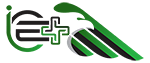

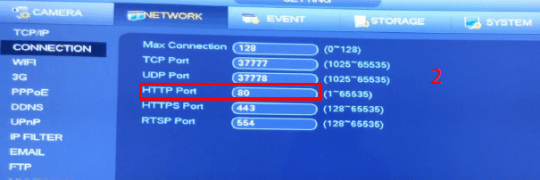
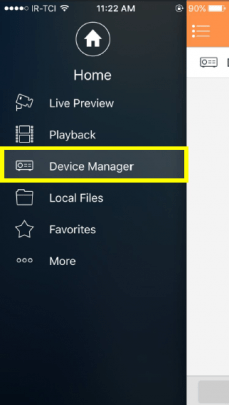
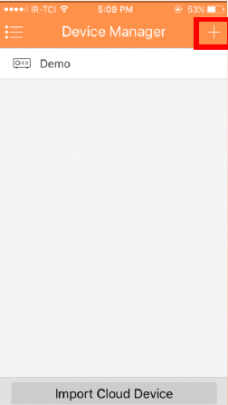
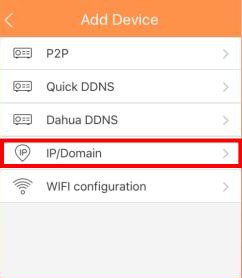
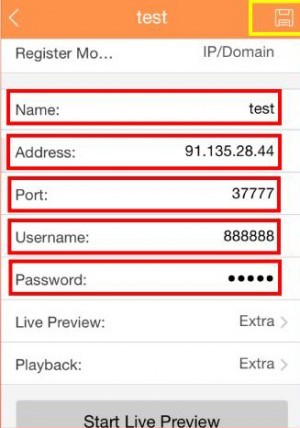
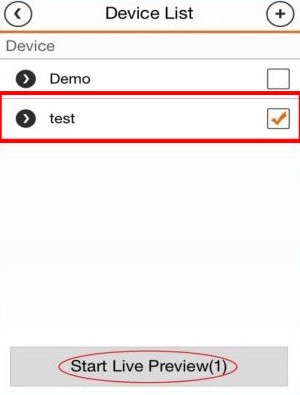
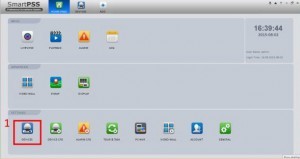
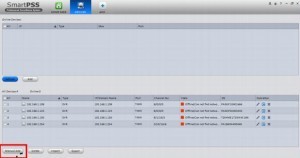
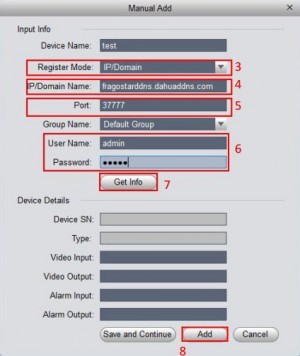
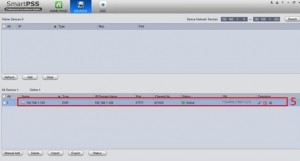
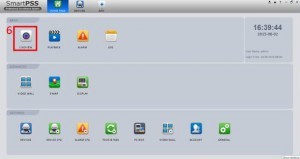
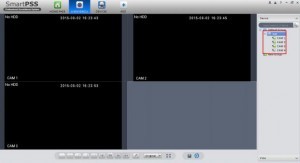
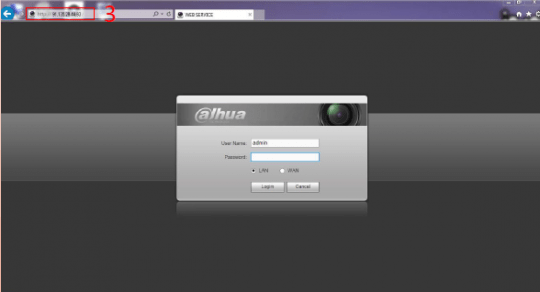
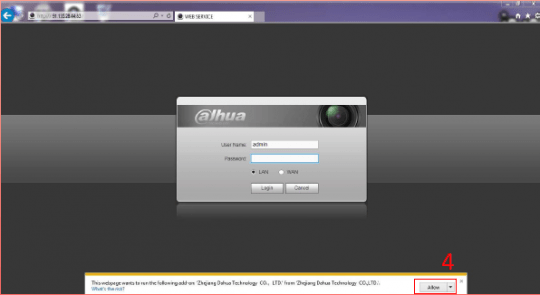
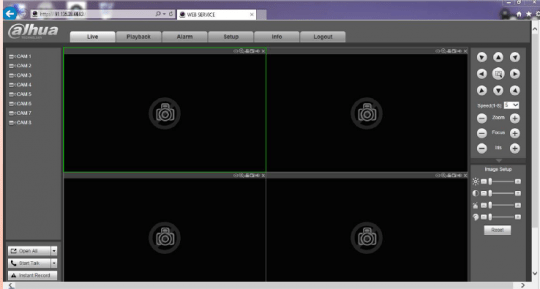
4 دیدگاه برای “آموزش انتقال تصویر داهوا با IP STATIC”
واقعا عالی بود
ممنون از از آموزش ما در مورد انتقال تصویر دوربین های داهوا علاقمند بوده اید.
پیروز باشید
سلام مهندس خسته نباشید ممنون ازمطالبتون که خیلی مفید واموزنده است می خواستم خواهش کنم در صورت امکان مراحل آموزشی وصل کردن دوربین ip به لپ تاپ را لطف بفرمایید متشکرم
سلام و درود
میتونید دوره آموزشی دوربین ای پی رو از سایت ما تهیه کنید